AI是一款专业的矢量图形绘制软件。其绘图功能操作简单方便,可以绘制多种图形和图案效果。本文将教你如何在AI中制作漩涡图形效果。

1.首先,我们需要从电脑上打开AI软件,预设画布大小、分辨率、颜色模式等参数,新建一个画布。
2、绘制基础形状
从工具栏中选择椭圆工具,按住shift键在画布中绘制一个圆。
填充颜色设置为“无”,可以任意选择描边颜色。
按[ctrl c]复制一个圆,再按[ctrl f]原位粘贴圆;按住shift键的同时,按比例缩小圆,并将其与大圆的左边缘对齐。
原地复制一个圆,按比例缩小,对齐中间圆的右边缘。
,以此类推,然后复制一个圆,按比例缩小,对齐位置如下图所示:
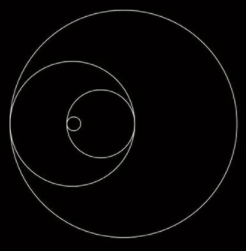
3、建立混合图形
选择两个外圆,选择使用工具栏中的【混合工具】,点击两个圆右侧的锚点。
打开混合选项设置窗口,选择“间距”为【指定步数】,设置步数和方向,点击确定,建立混合步数。
至此,获得了下图所示的混合图形效果。
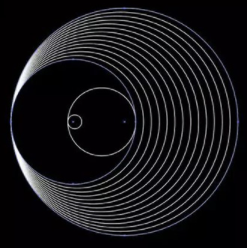
4、扩展对象
选择混合图形,执行“对象”菜单栏中的[扩展]命令,调出扩展选项设置窗口。
取消选中[填充]和[描边]选项,然后单击“确定”。
5、调整颜色
右键单击混合图,执行列表中的“解组”命令。
选择单个圆随意调整颜色效果。
以上是关于如何在AI中制作漩涡图形效果的方法。通过添加其他元素进行统一排版,可以设计出有创意的立体海报效果。
本文由网友投稿,若侵犯了你的隐私或版权,请及时联系「插画教程网」客服删除有关信息








